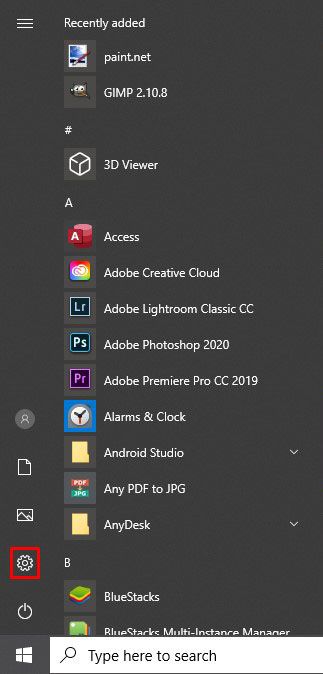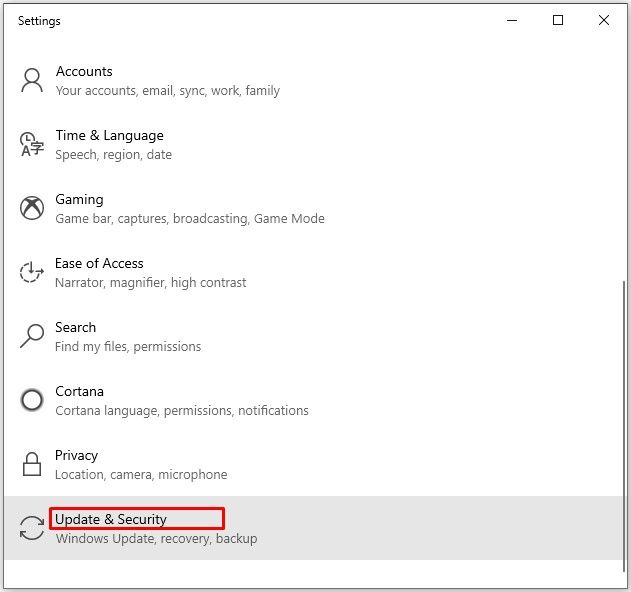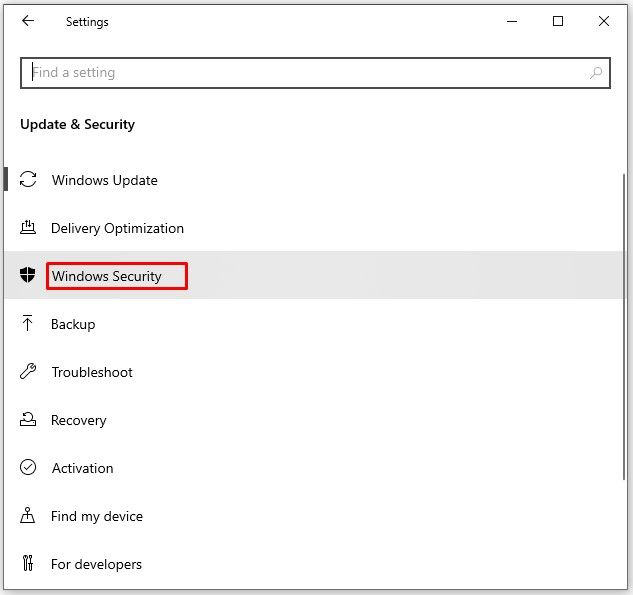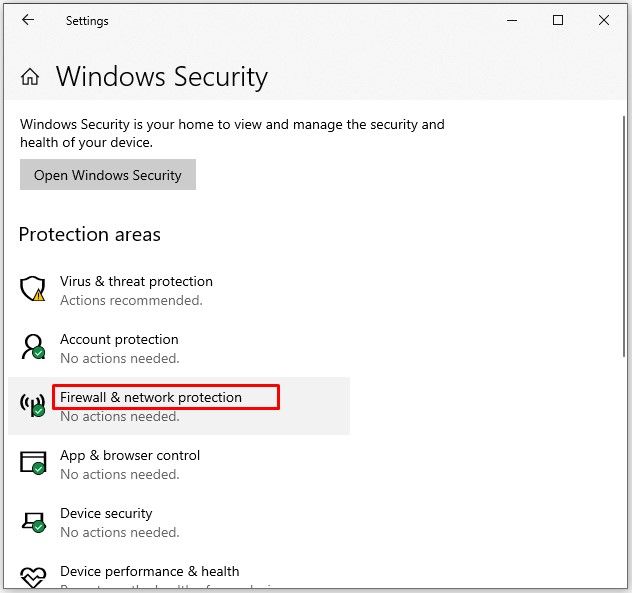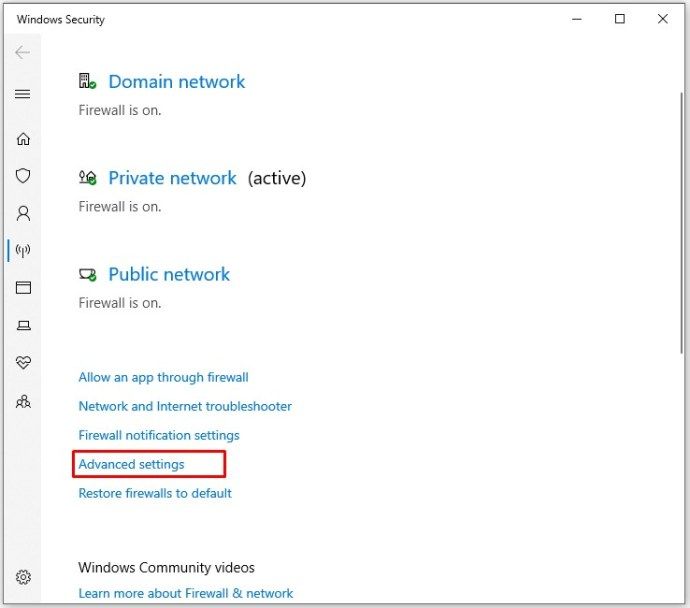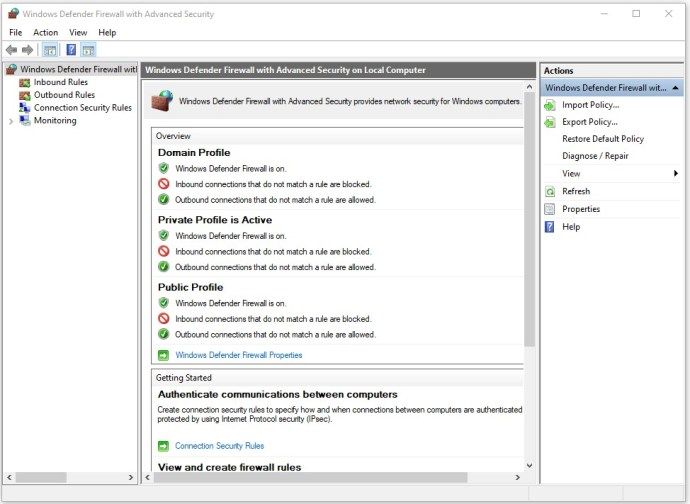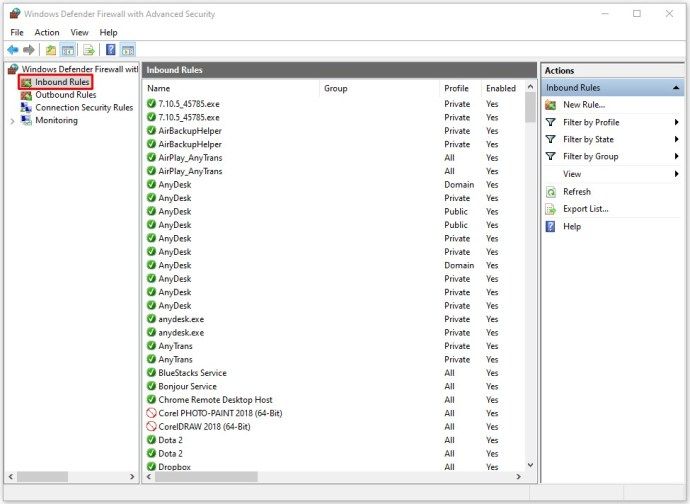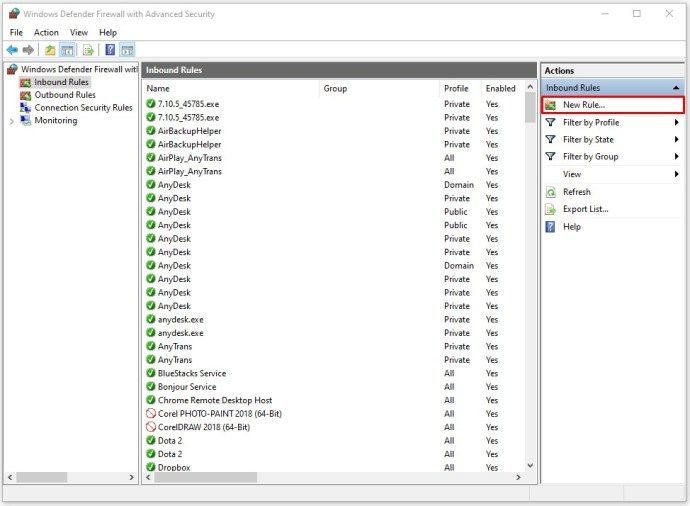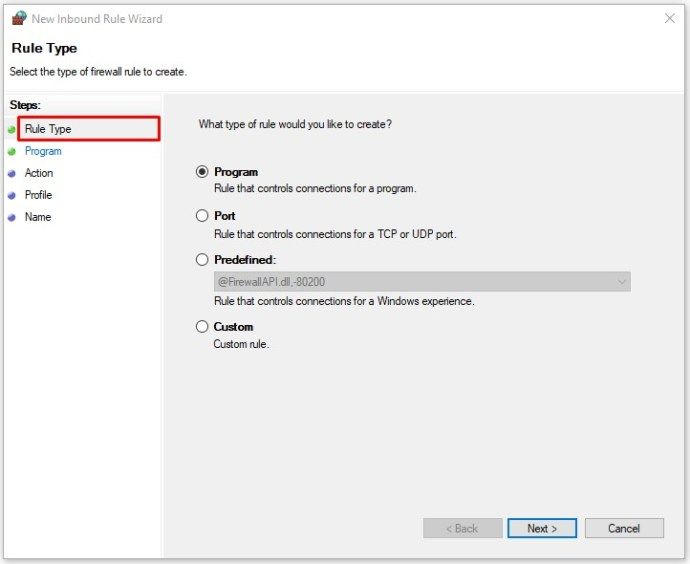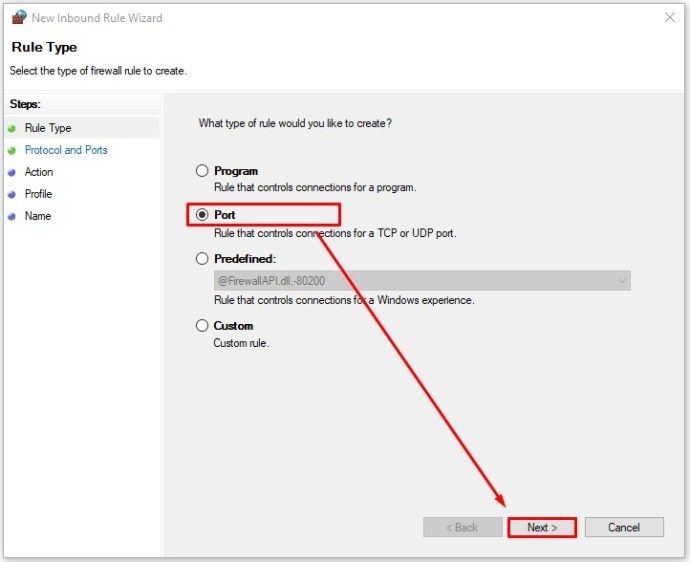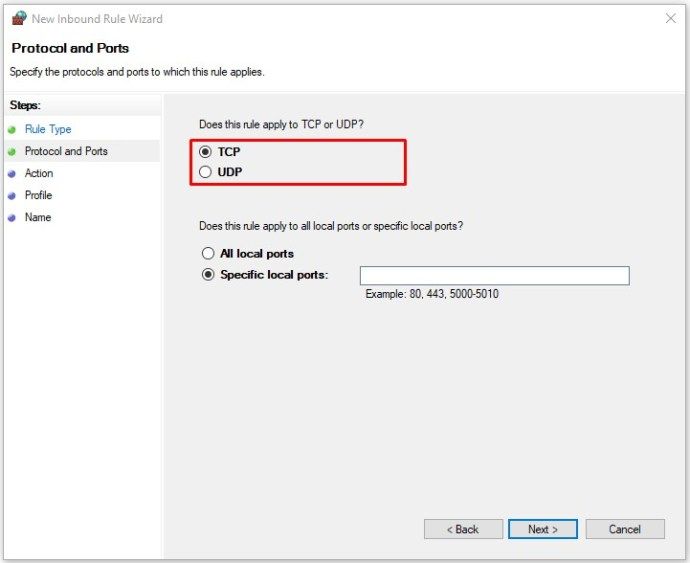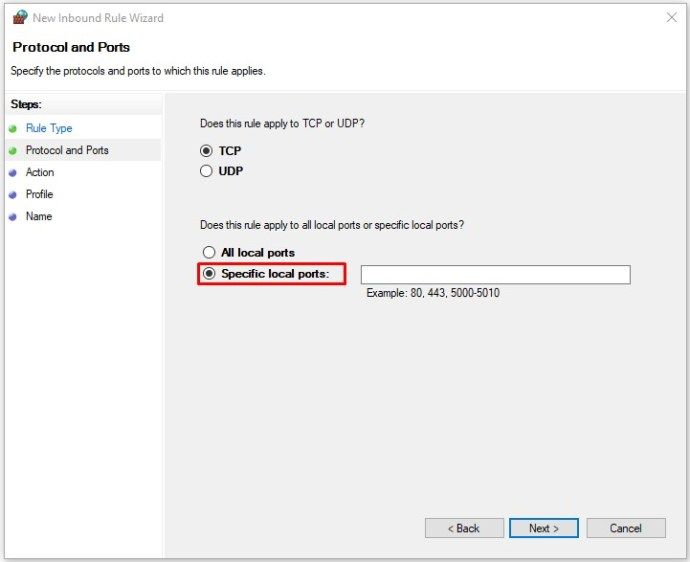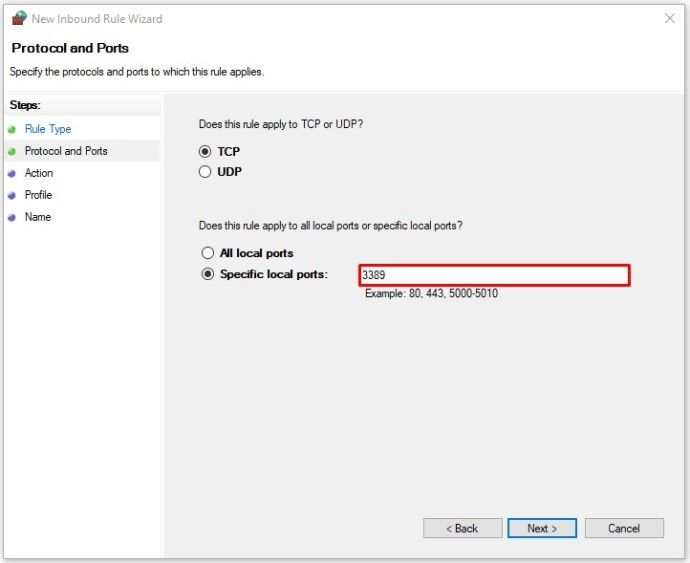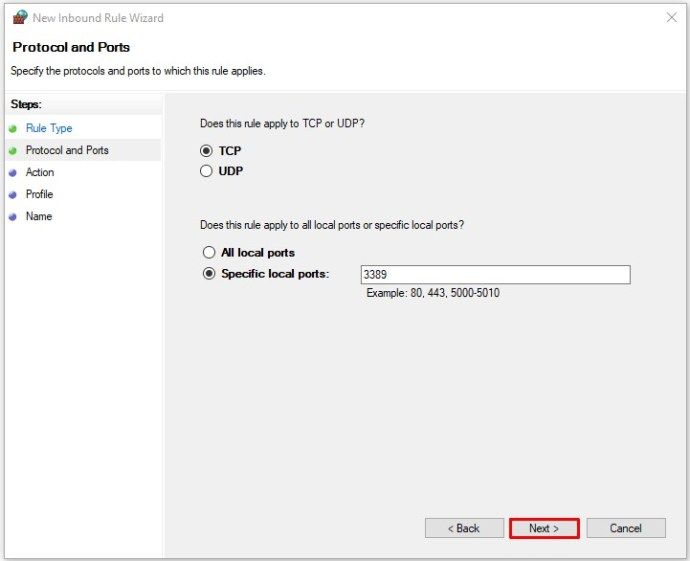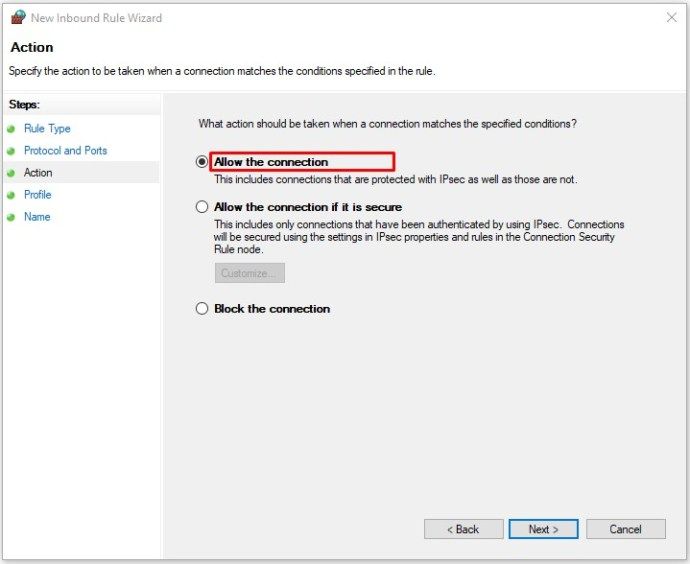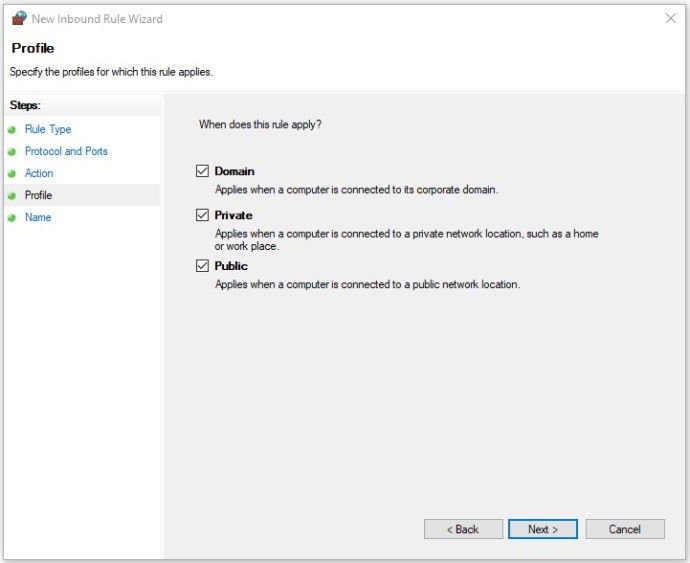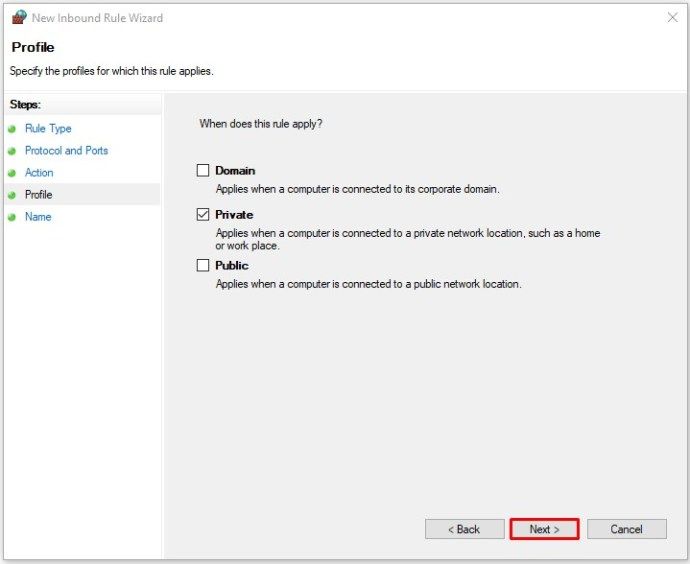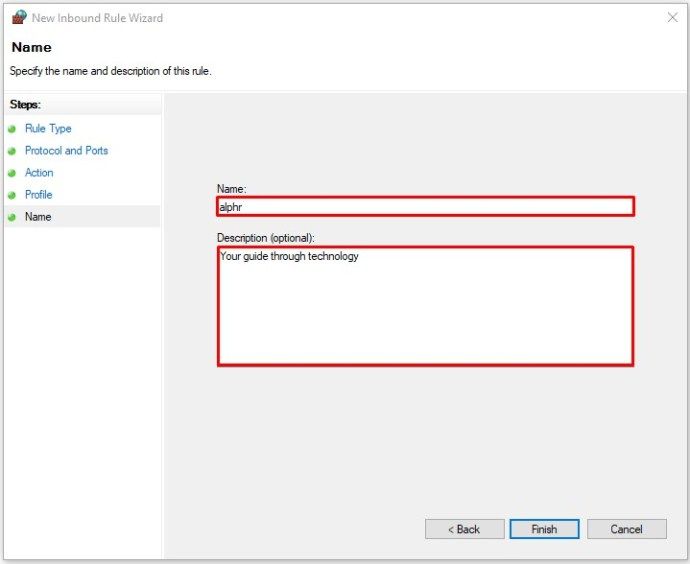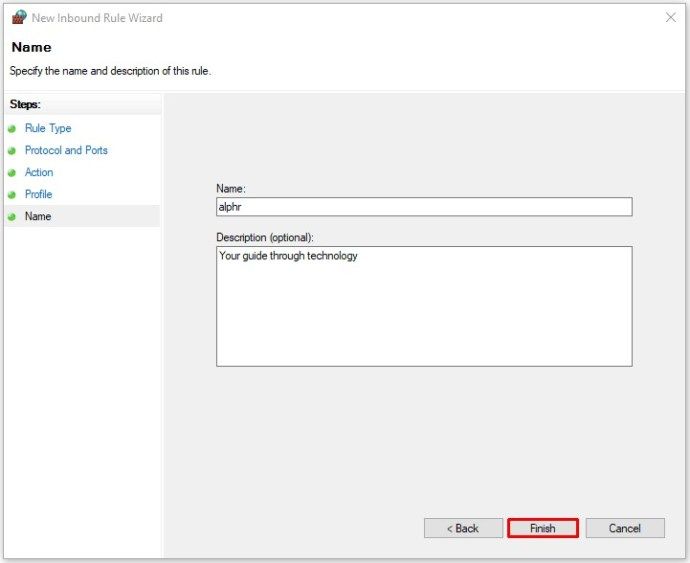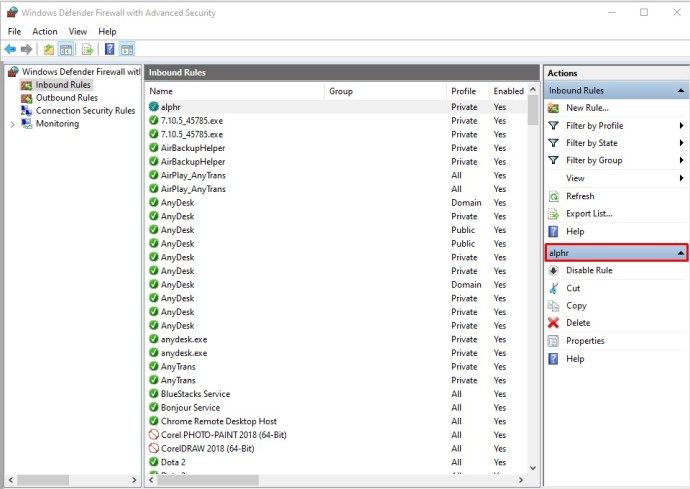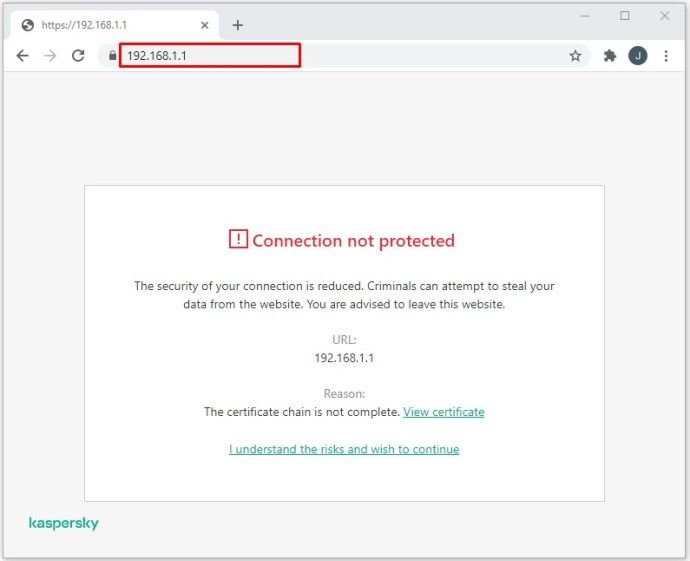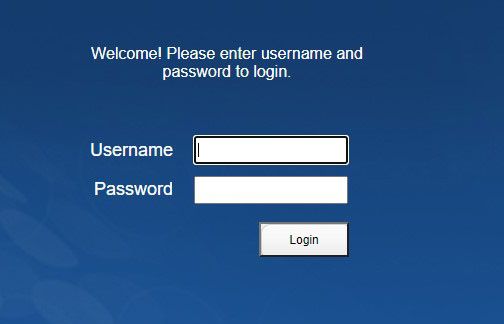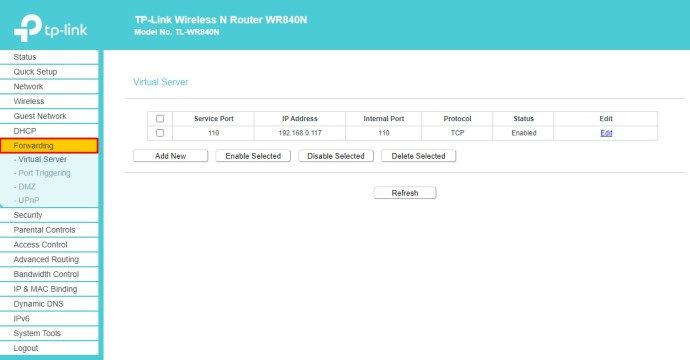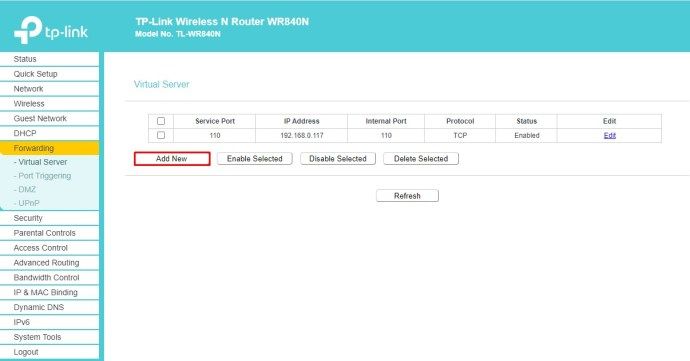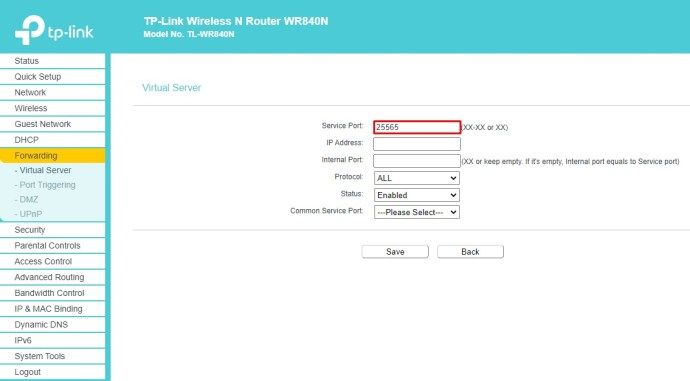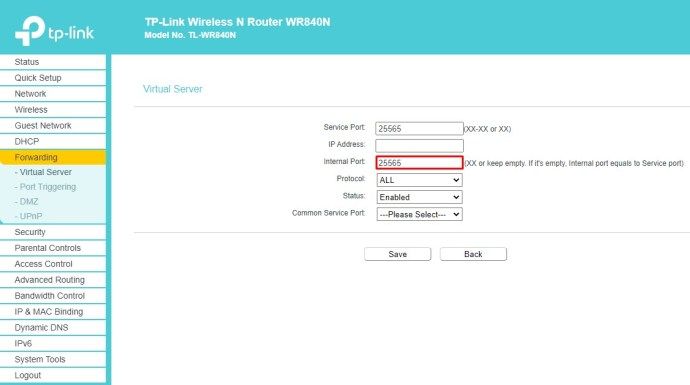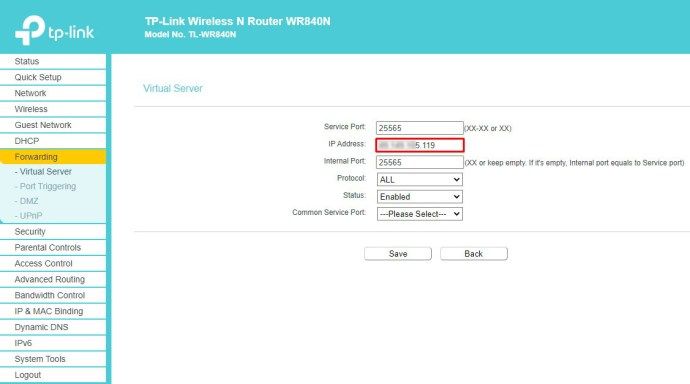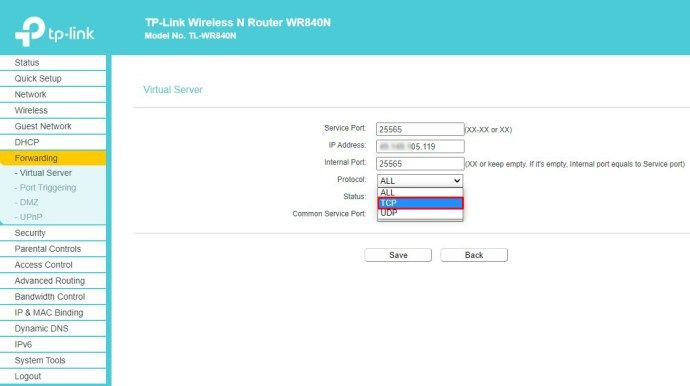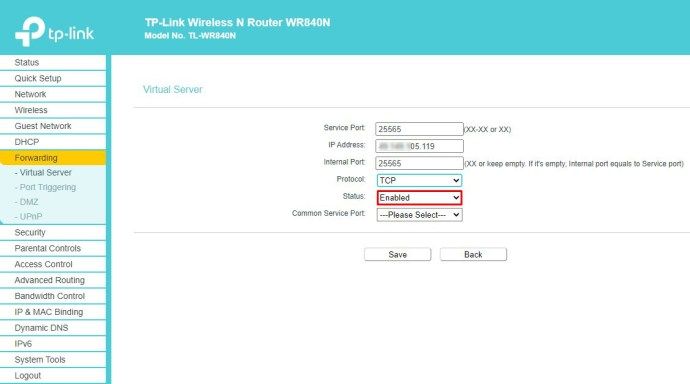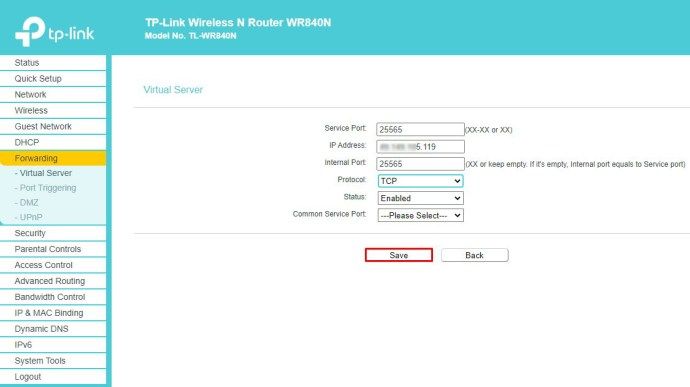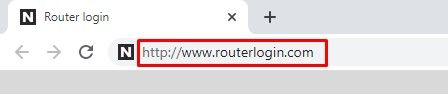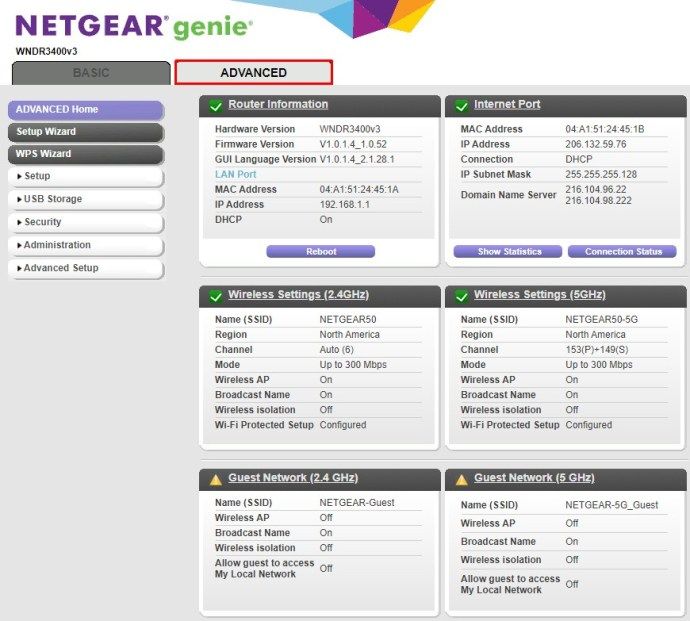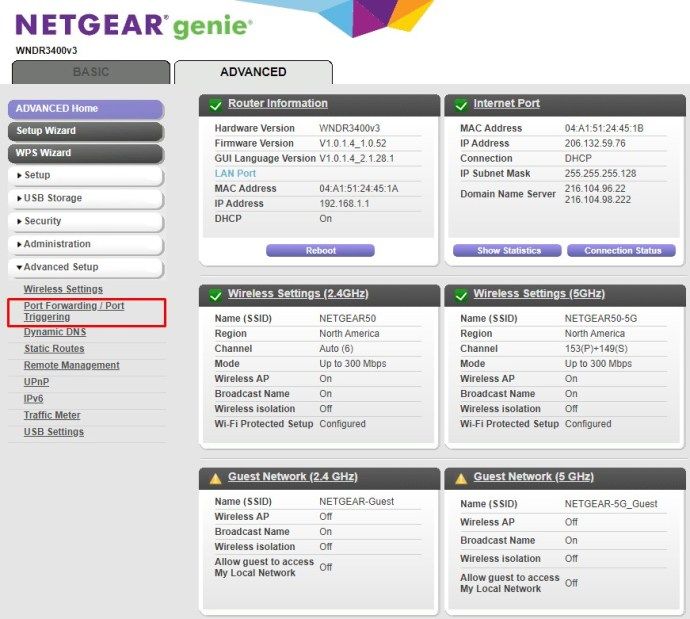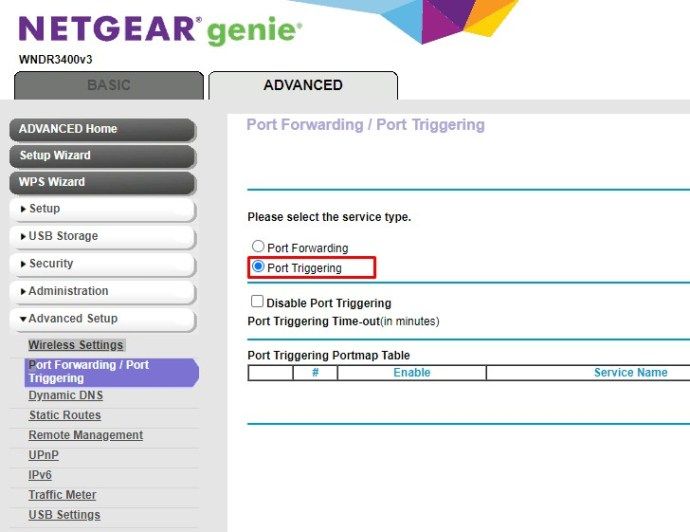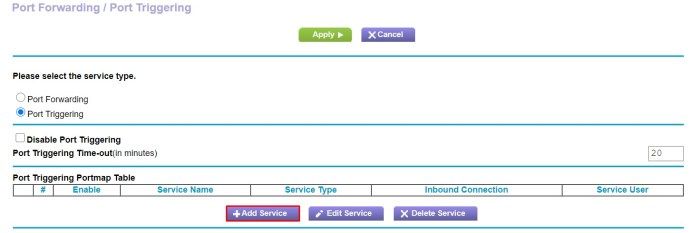Прослеђивање порта је начин усмеравања долазног и одлазног промета података између ваше кућне мреже и удаљених сервера. Да би се повезао са Интернетом, сваки уређај користи јединствену ИП адресу која има више портова помоћу којих успоставља комуникацију.
Из безбедносних разлога, сваки рутер који се бави овом врстом комуникације користи само избор портова за пружање основних услуга. Ако желите да отворите порт за сервер за игре на мрежи или одређену апликацију, мораћете да креирате ново правило за прослеђивање портова на свом рутеру.
Како проследити портове на Виндовс 10
Додавање правила прослеђивања на ваш Виндовс 10 рачунар врши се путем менија Виндовс Сецурити. Да бисте додали прилагођено правило, следите кораке у наставку.
- Кликните на дугме са Виндовс логотипом у доњем левом углу екрана.

- Кликните на икону Сеттингс. То је онај који изгледа попут зупчаника, тачно изнад Виндовс логотипа.
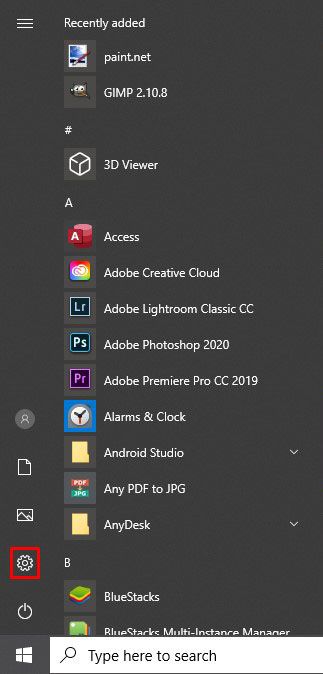
- У менију Поставке кликните Ажурирање и безбедност.
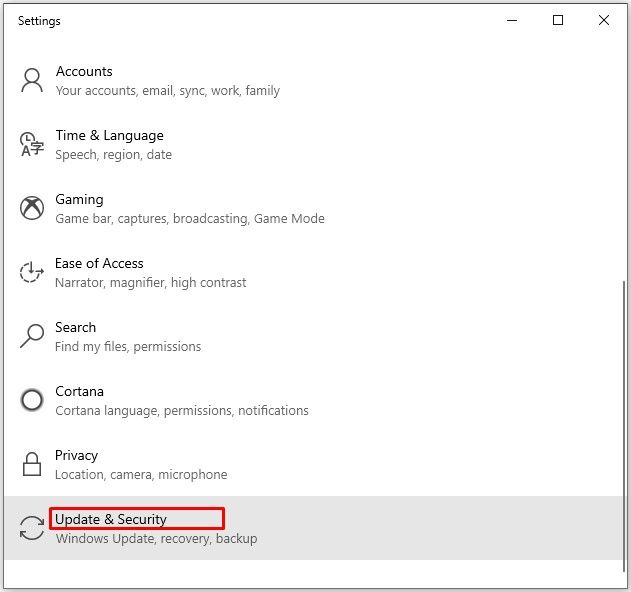
- У левом менију кликните на Виндовс Сецурити.
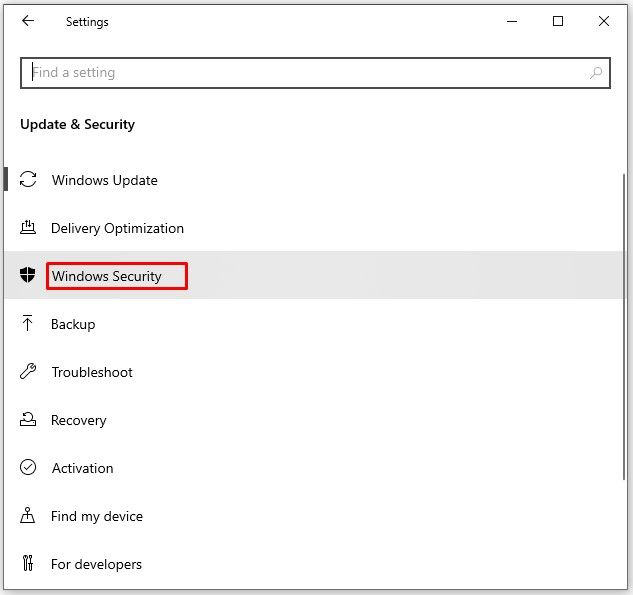
- Кликните Заштитни зид и мрежна заштита у главном прозору.
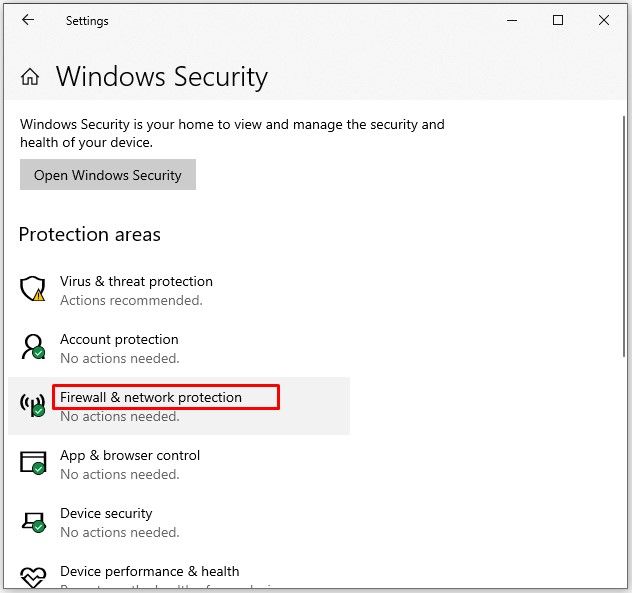
- Отвара се посебан прозор Виндовс Сецурити. Кликните на Напредна подешавања у доњем делу главног прозора.
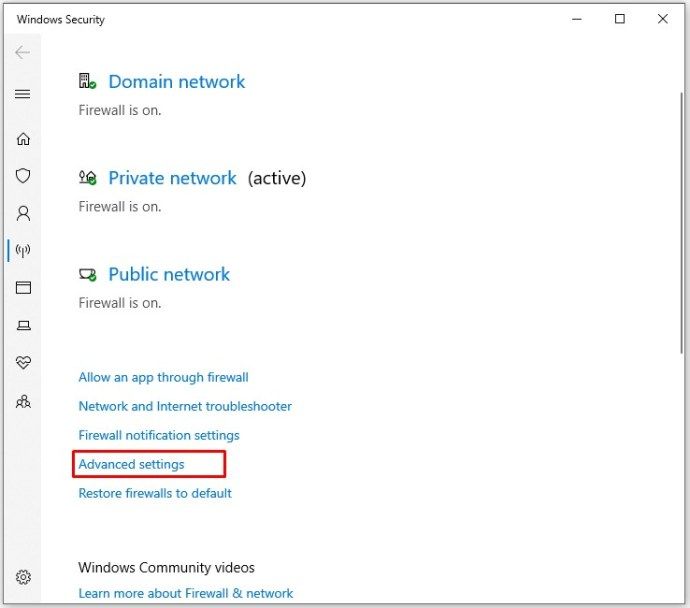
- Можда ће се појавити прозор за контролу корисничког налога са захтевом да потврдите ову радњу. Кликните на Иес.
- Сада се отвара засебни мени, под називом Виндовс заштитни зид Виндовс Дефендер са напредном сигурношћу.
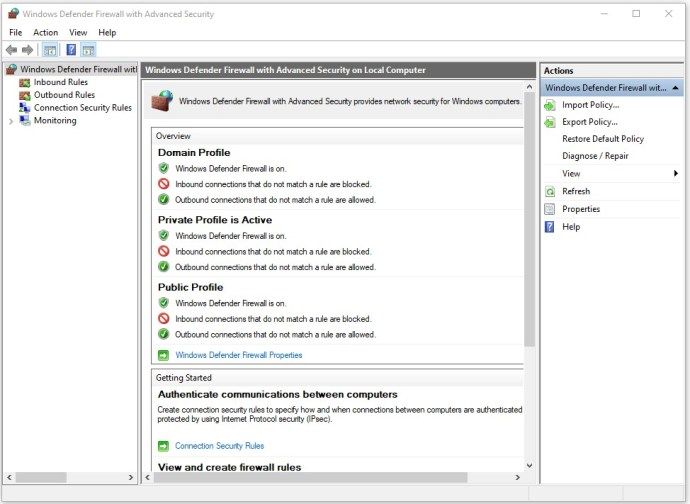
- Кликните на Долазна правила у менију с леве стране. У главном делу прозора требали бисте сада видети различита правила која већ имате у свом систему.
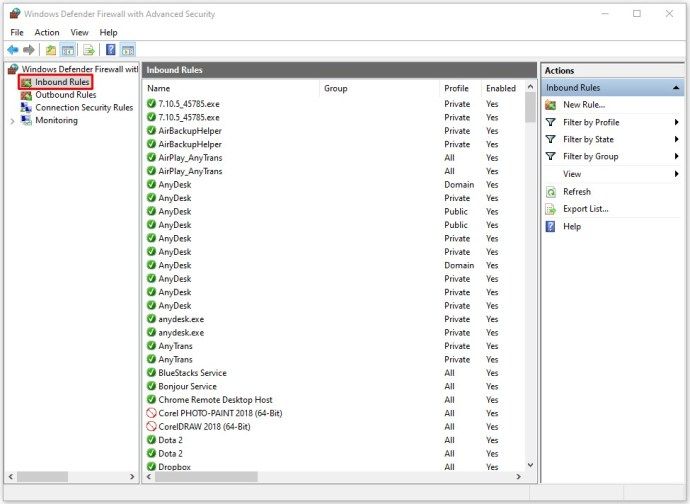
- Кликните Ново правило ... из менија с десне стране.
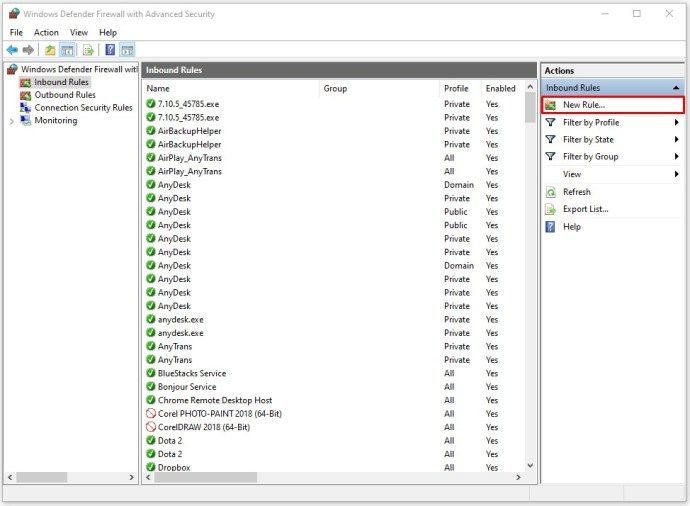
- Отвара се прозор Чаробњак за ново долазно правило. Кликните тип правила у левом менију.
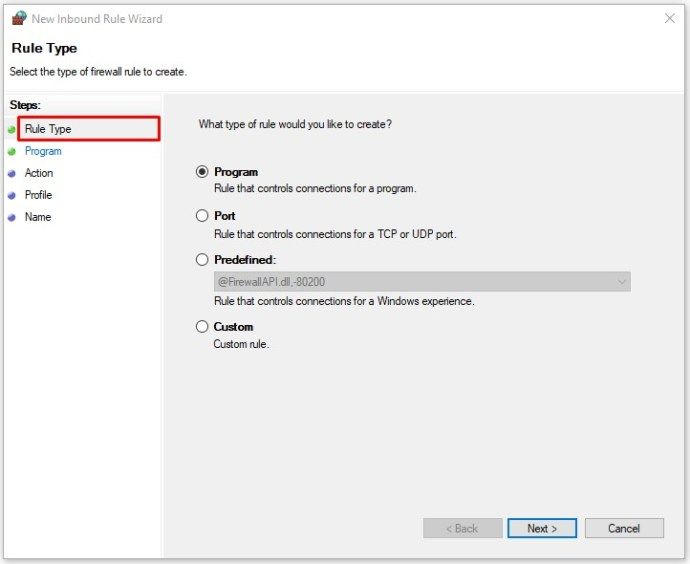
- Означите радио дугме Порт на главном екрану и кликните Нект.
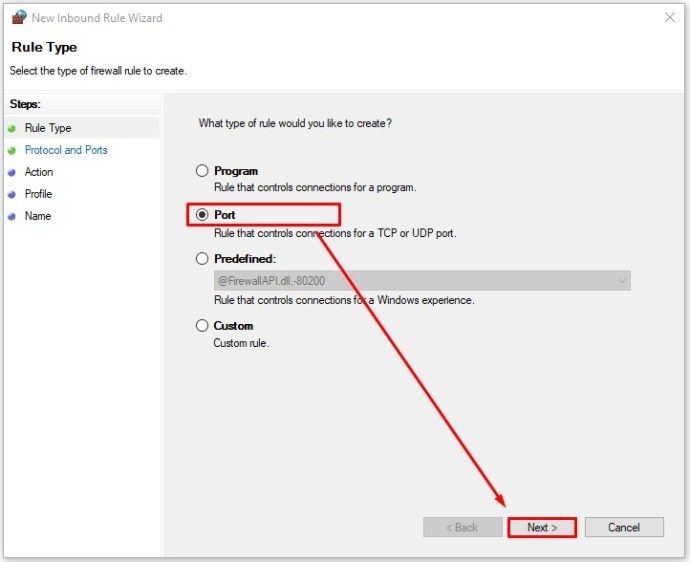
- У зависности од тога који протокол желите да користите, означите ТЦП или УДП радио дугме.
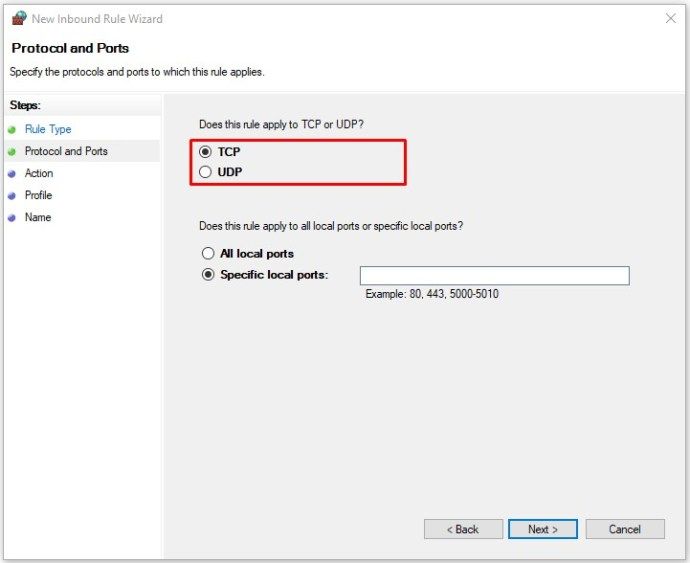
- Означите радио дугме Специфиц лоцал портс.
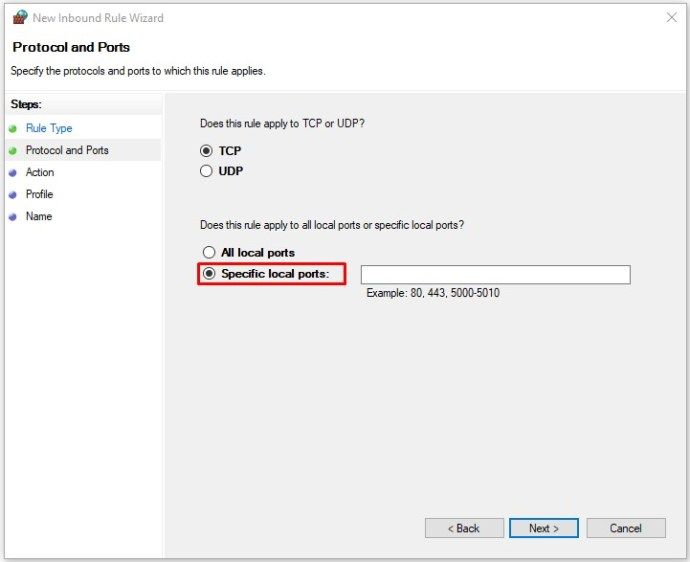
- Сада унесите број порта који желите да користите. Ако планирате да користите више од једног порта, можете и ово да одредите. Да бисте унели опсег портова, унесите први и последњи порт опсега и раздвојите их цртицом. На пример, можете унети 5000-5010. Да бисте користили портове који нису у низу, једноставно их одвојите зарезом - 80, 443. Наравно, можете их комбинирати и уношењем 80, 443, 5000-5010, на пример.
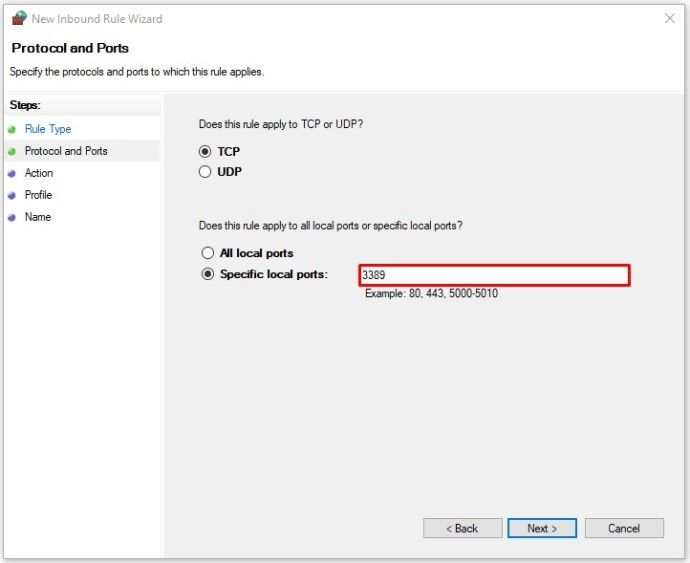
- Када дефинишете портове, кликните на Нект.
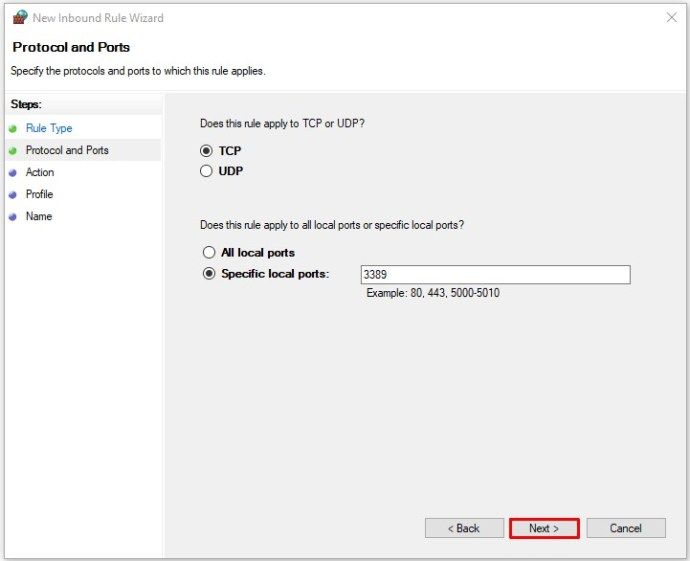
- Означите радио дугме Омогући везу и кликните Даље.
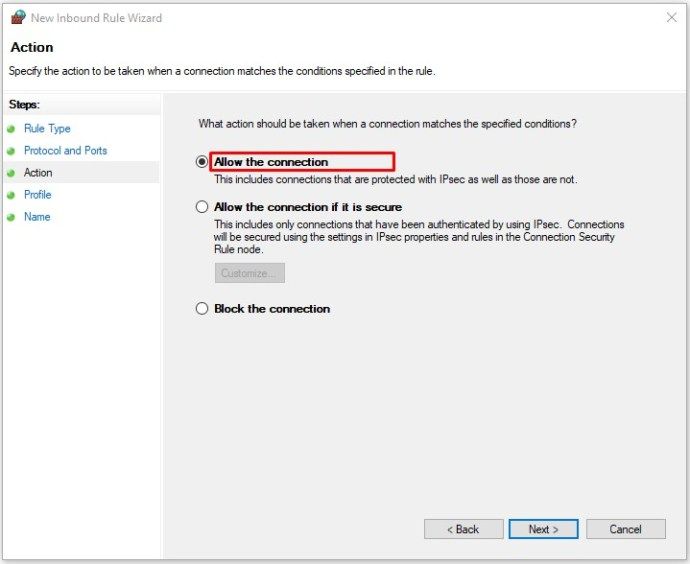
- Сада изаберите типове мрежа на које желите да се ово правило односи. Можете да изаберете свако од следећег: Домаин, Привате, Публиц. Имајте на уму да дозвољавање рада правила прослеђивања на јавним мрежама може угрозити сигурност вашег рачунара.
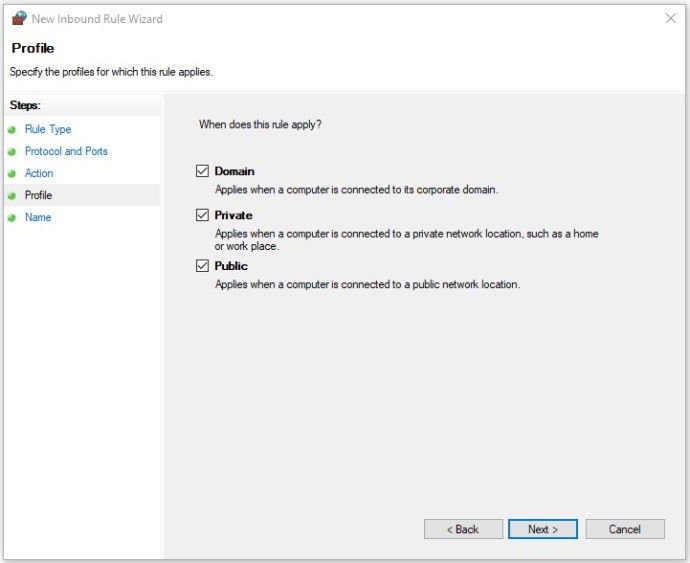
- Након тога, кликните на Нект.
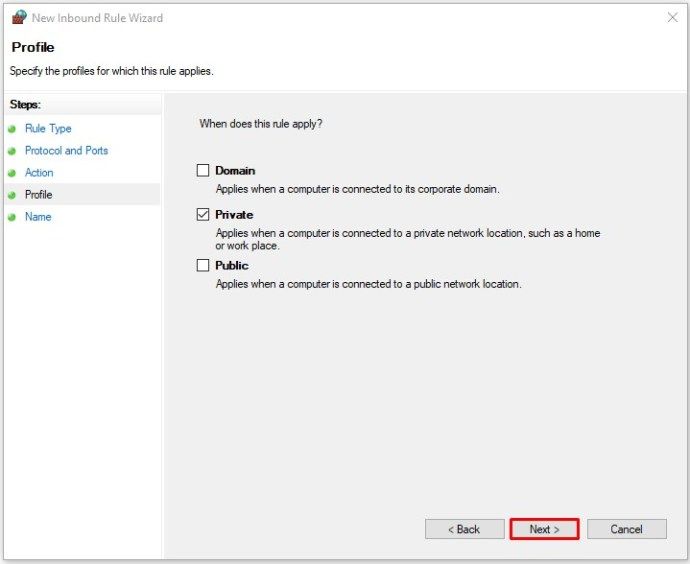
- Као последњи корак унесите назив новог правила. Можете и да додате опис да бисте знали у коју сврху сте га креирали.
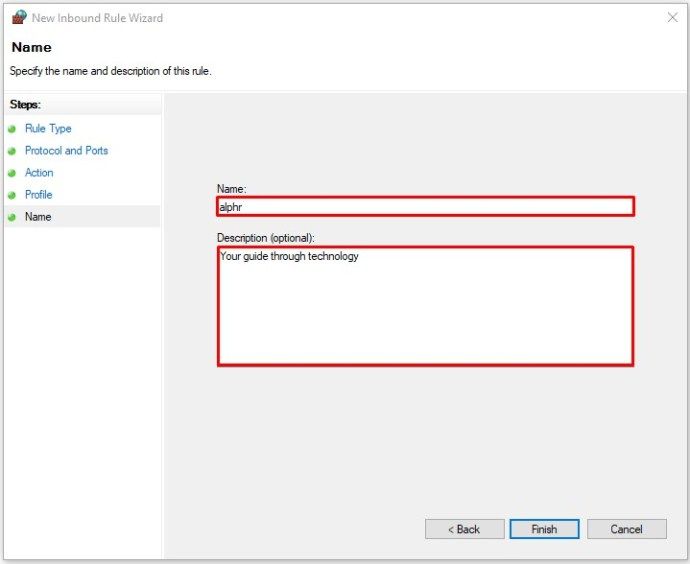
- Кликните на Финисх.
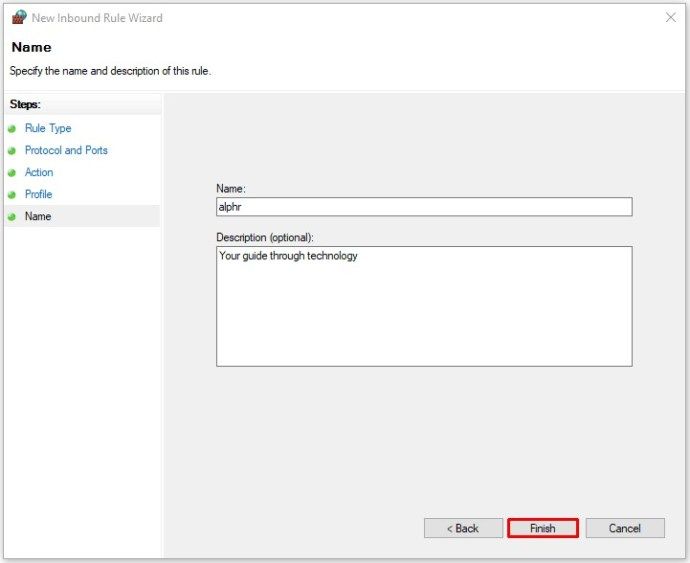
- Сада ће се ваше ново правило за прослеђивање портова појавити на листи постојећих правила.
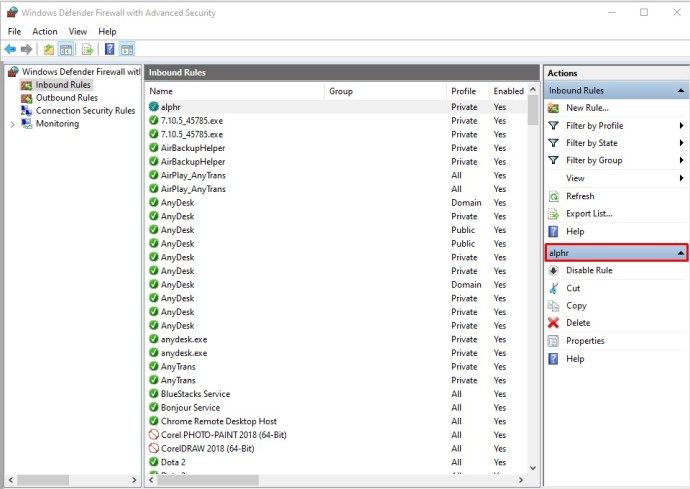
Ако у било ком тренутку желите да онемогућите ово правило, једноставно га одаберите са листе и кликните на Дисабле Руле из менија с десне стране.
Како проследити портове за Минецрафт
Минецрафт подразумевано користи порт 25565 за комуникацију са серверима игара. Да бисте проследили овај порт, мораћете то да урадите путем администраторске странице вашег рутера.
- Отворите прегледач на рачунару или мобилном уређају.

- У траку за адресу унесите 192.168.1.1 да бисте отворили страницу за пријаву администрације рутера.
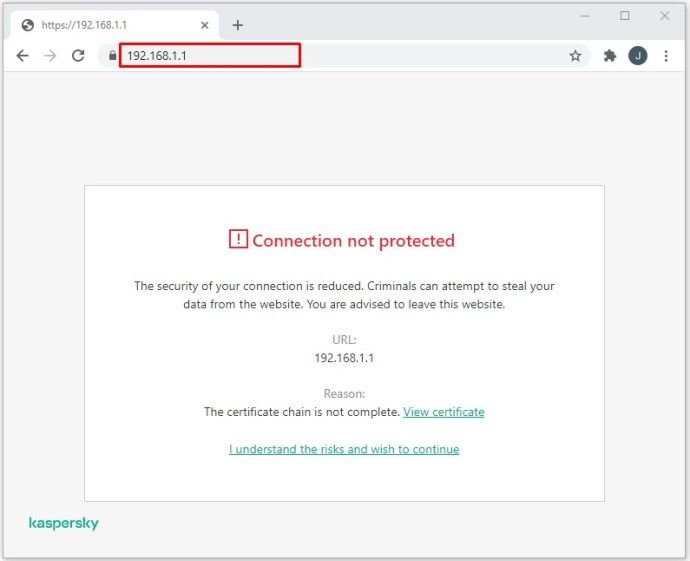
- На страници за пријаву унесите корисничко име и лозинку.
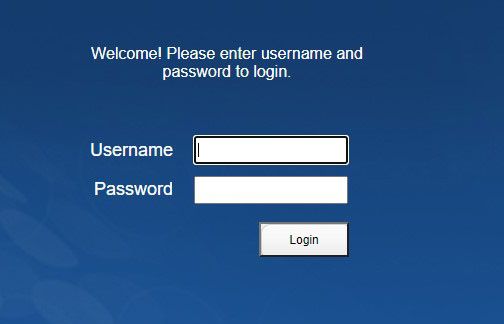
- Када отворите почетну страницу рутера, пронађите опцију прослеђивања порта и кликните је (или додирните). Опција коју тражите треба да гласи Прослеђивање порта или Прослеђивање. У зависности од произвођача вашег рутера, ову опцију можете пронаћи у менију с леве стране или на картицама на врху екрана. Ако га не видите на главној страници, можда је скривен у неким менијима. Испробајте Подешавања, Напредна подешавања или нешто слично. Ако и даље не можете да га пронађете, можда ћете морати да погледате упутство за употребу рутера.
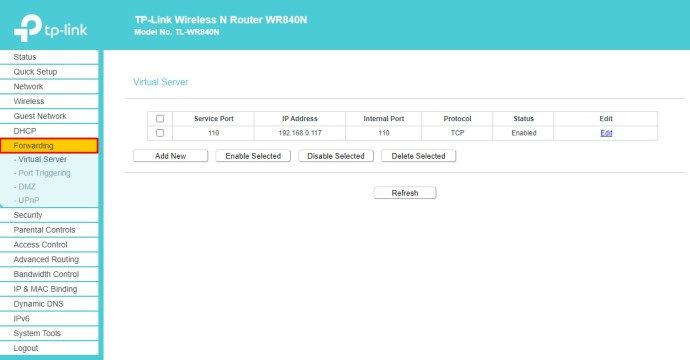
- Када се нађете у менију Прослеђивање порта, морате да креирате ново правило за прослеђивање портова. За каснију референцу, на пример, можете именовати правило Минецрафт.
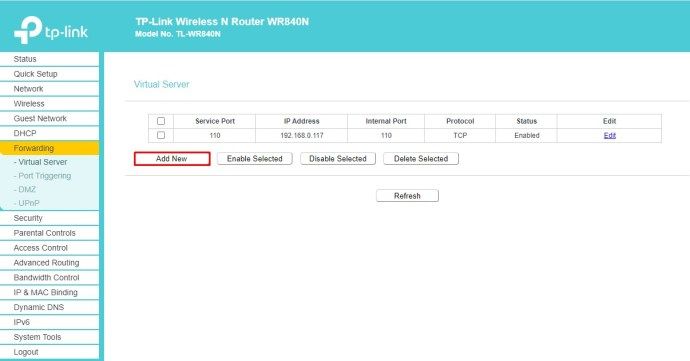
- Сада унесите 25565 број у поље Сервице порт.
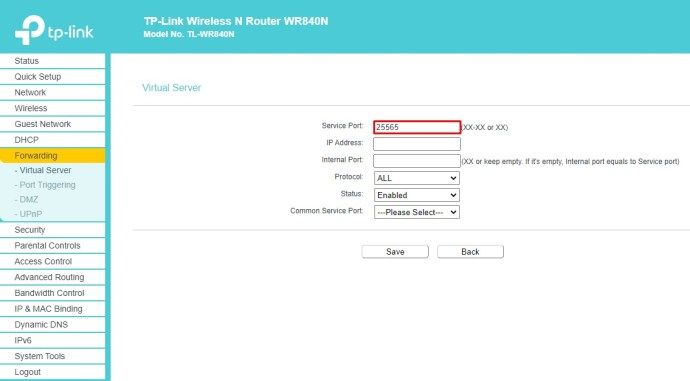
- Поново унесите исти број у поље Интернал Порт.
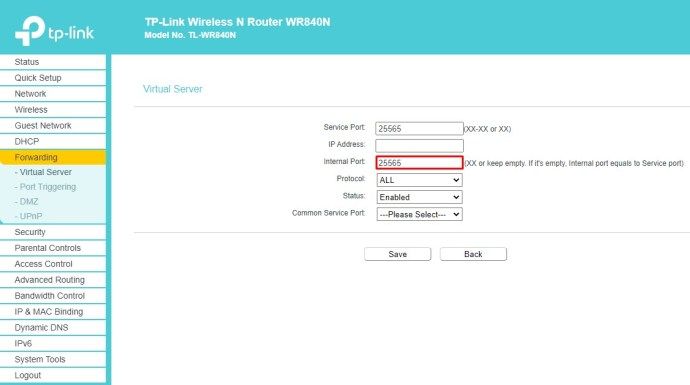
- У поље ИП адреса унесите статичку ИП адресу рачунара. Ако не знате своју статичку ИП адресу, једноставно прогуглајте која је моја ИП адреса и она ће се појавити као први унос у резултатима претраге.
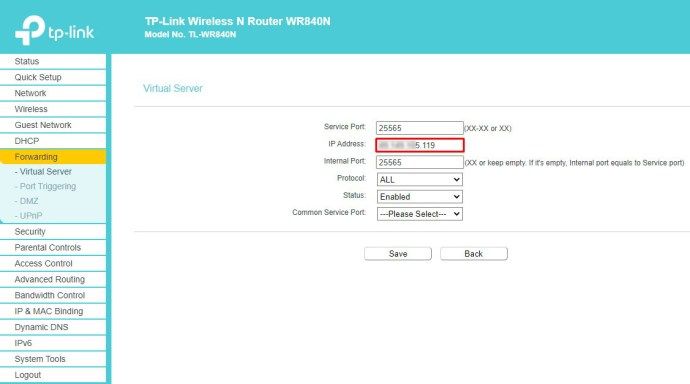
- У падајућем менију Протокол одаберите ТЦП.
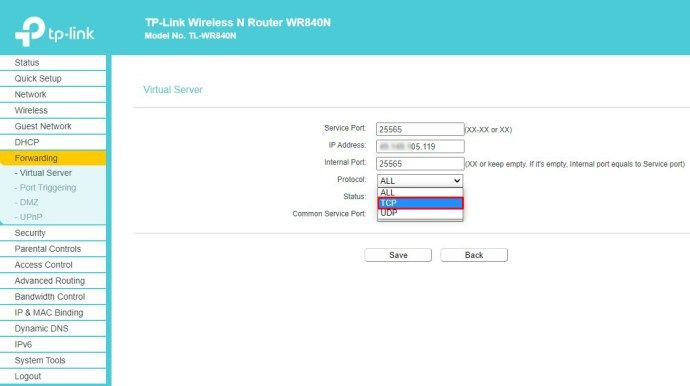
- Ако се у менију налази поље Статус, подесите га на Енаблед.
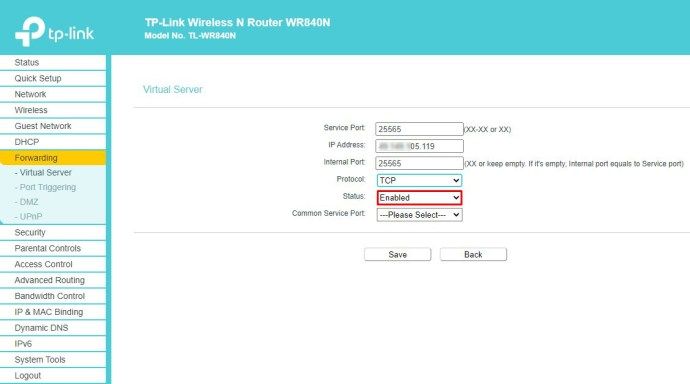
- Сада кликните / додирните дугме Сачувај да бисте потврдили промене Минецрафт правила прослеђивања које сте управо креирали.
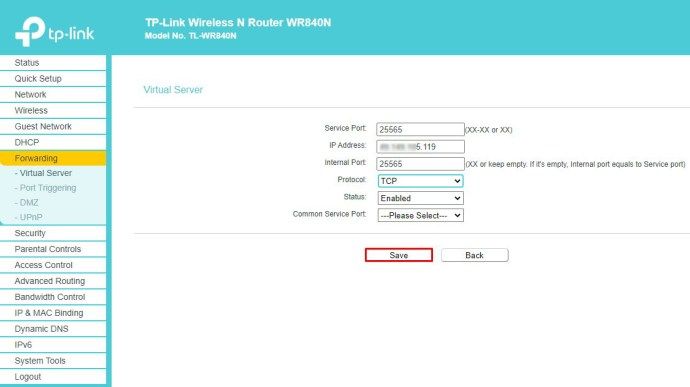
- Једном када то учините, рутер ће се можда ресетовати, па сачекајте да се поново врати на мрежу. Ако се ово не догоди аутоматски, можда ћете морати ручно да га ресетујете притиском на дугме за физичко поновно покретање на рутеру. Неки модели рутера можда немају дугме за ресетовање, што значи да ћете га морати искључити, а затим поново укључити.
Како проследити портове на НетгеарРоутер-у
Нетгеар рутери користе власничку апликацију НЕТГЕАР гение за приступ подешавањима вашег рутера.
- Отворите Интернет прегледач на рачунару који сте повезали на Нетгеар рутер.

- У траку за адресу унесите следећу УРЛ адресу: хттп://ввв.роутерлогин.цом.
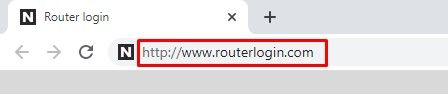
- Унесите корисничко име и лозинку које користите за пријаву на НЕТГЕАР дух. Ако већ нисте променили лозинку, можете да користите подразумеване параметре. Корисничко име је админ, а за лозинку користите лозинку.
- Када се пријавите на НЕТГЕАР гение почетну страницу, кликните на опцију Адванцед.
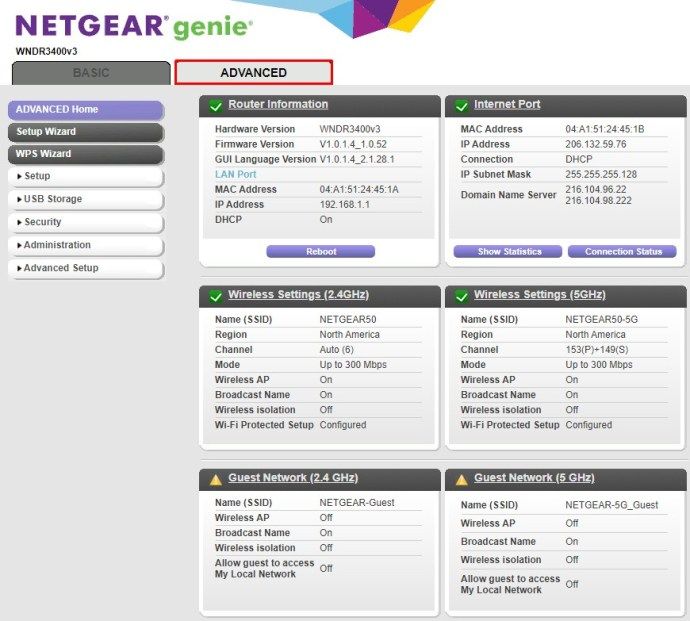
- Затим кликните Напредно подешавање.

- Изаберите Прослеђивање порта ... Окидање.
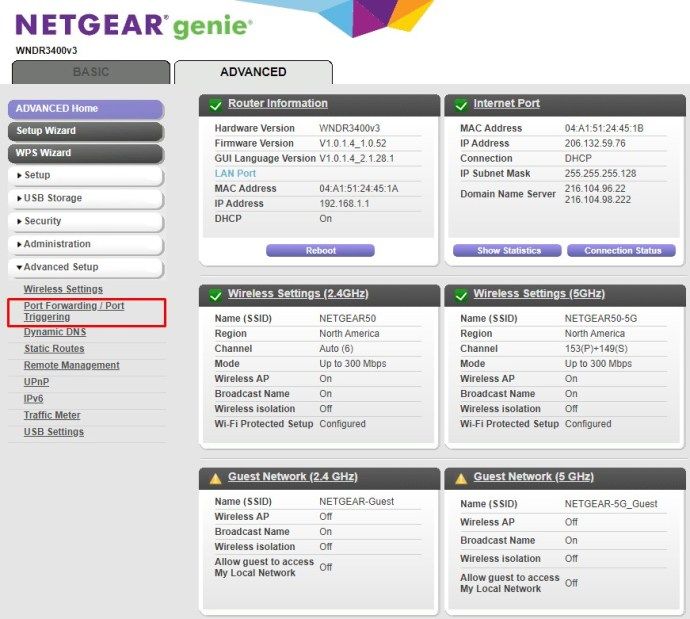
- Означите поље поред Прослеђивање порта.
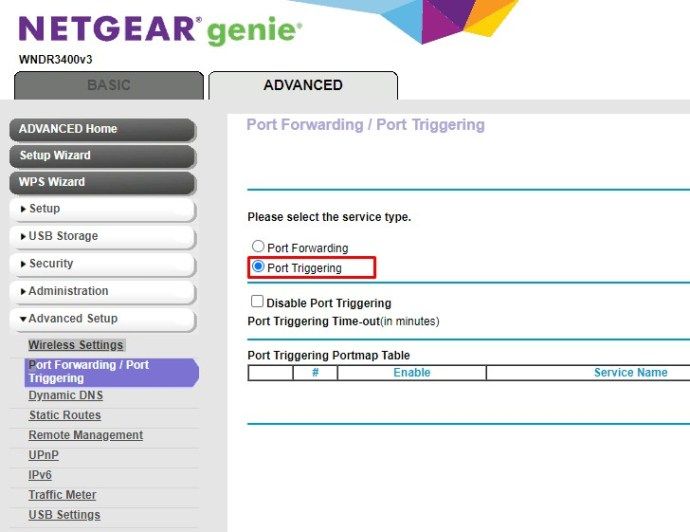
- Кликните на Додај прилагођену услугу.
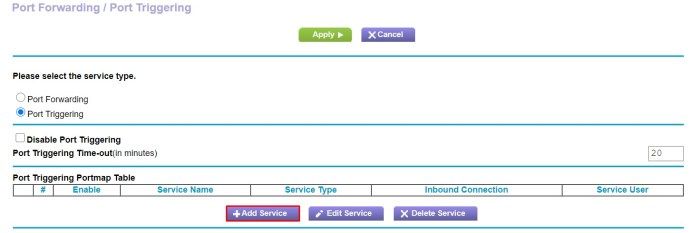
- За назив услуге једноставно унесите име које желите да користите за ово правило.
- За падајући мени под Тип услуге одаберите ТЦП / УДП унос.
- За екстерни почетни порт унесите број порта који желите да користите за своју услугу.
- Ако ваша услуга користи један порт, спољни крајњи порт такође треба да садржи исти порт који се користи за унос спољног почетног порта. Ако користи опсег више портова, унесите последњи број порта у опсегу.
- Ако за интерне портове користите исти број порта као и за спољне, означите поље за потврду поред Усе тхе саме порт ранге фор Интернал порт ентри. Не користите ово поље да бисте користили различите унутрашње портове од оних за спољне.
- Да бисте поставили различите интерне портове, дефинишите их у пољима Интернал Стартинг Порт и Интернал Ендинг Порт.
- У поља Интерна ИП адреса унесите статичку ИП адресу рачунара. Такође можете да користите ИП адресу предложену у табели испод овог поља избором радио дугмета поред ње.
- На крају, кликните зелено дугме Примени на врху менија.
- Сада ће се ваше ново правило појавити на листи правила менија Порт Форвардинг / Порт Триггеринг.
Како проследити портове на СпецтрумРоутер-у
Спецтрум ТВ ради са многим маркама и моделима рутера. Нетгеар је један од најпопуларнијих које Спецтрум предлаже за употребу. Да бисте сазнали како да користите функцију прослеђивања порта са Нетгеар рутерима, погледајте горњи одељак.
Ако имате рутер другог произвођача, можете погледати упутство за употребу које сте добили уз уређај. Тамо бисте могли да пронађете детаљна упутства о томе како да подесите прослеђивање порта.
Како проследити портове на Ксфинити Роутер-у
Најједноставнији начин за подешавање прослеђивања порта на Ксфинити рутеру је помоћу наменске апликације Ксфинити.
- Отворите веб прегледач и унесите следећу адресу: хттп://кфинити.цом/микфи .
- Кликните картицу Повежи.
- Под именом ваше ВиФи везе кликните на Погледајте мрежу.
- У одељку Више опција кликните на Напредна подешавања.
- Кликните на Прослеђивање порта.
- Кликните на Адд Порт Форвард.
- Из падајућег менија повезаних уређаја одаберите онај за који желите да поставите прослеђивање порта. Имајте на уму да ако се уређај који желите да користите не појави на листи, то је вероватно зато што није повезан на мрежу. У том случају једноставно повежите уређај и поново учитајте ову страницу.
- Кликните на Мануал Сетуп.
- Овај мени вам омогућава да унесете број порта или опсег бројева које желите да користите, дефинишете које протоколе желите да користите и проверите да ли је ИП адреса тачна.
- Када све то подесите, кликните на Примени промене и то је то.
Како проследити портове на АТТ рутеру
Пошто АТТ ради са многим брендовима и моделима рутера различитих произвођача, најбоље је посетити своју веб страницу о прослеђивању портова . Када отворите страницу, видећете падајући мени из којег можете да одаберете тачан модел рутера који користите. Када одаберете рутер, страница ће се поново учитати.
Сада се померите надоле до одељка Постављање прослеђивања порта и кликните Сховморе на крају одељка. Ово ће проширити упутства која вам омогућавају да их следите корак по корак.
Како проследити портове на ПлаиСтатион4 конзоли
Да бисте побољшали своје искуство играња на мрежи на ПлаиСтатион 4, можете да додате правила прослеђивања како бисте омогућили неометану везу са серверима игара. Дакле, једноставно следите доленаведене кораке.
- На ПлаиСтатион 4 почетном екрану померите до опције Сеттингс.
- Померите се надоле до одељка Мрежа и изаберите га.
- Сада изаберите Виев ЦоннецтионСтатус.
- Овде ћете моћи да видите ИП и МАЦ адресе своје конзоле. Запишите их за будућу употребу.
- Сада се пријавите на страницу администрације вашег рутера. Најбоље је то учинити на рачунару или паметном телефону помоћу веб претраживача. Погледајте приручник за рутер да бисте сазнали како то да урадите.
- Једном када отворите почетну страницу роутерадминистратион, пронађите мени за прослеђивање портова.
- Сада креирајте ново правило прослеђивања порта за ТЦП протокол. Овде ћете морати да додате свој ПС4 ИПаддресс и вероватно и његову МАЦ адресу. Такође додајте следеће портове: 80,443, 3478, 3479 и 3480.
- Сада креирајте још једно правило за прослеђивање порта, овог пута за УДП протокол. Поново додајте ИП и МАЦ адресе (ако је потребно) и унесите бројеве порта 3478 и 3479.
- Сачувајте промене на новом правилу и поново покрените рутер.
Успешно прослеђивање
Надамо се да сада знате како да практично омогућите прослеђивање порта на било ком уређају или рутеру који бисте могли да користите. Ово ће вам омогућити да успоставите комуникацију између различитих рачунара или сервера. Такође је важно имати на уму да прослеђивање портова на јавним мрежама може угрозити мрежну сигурност вашег уређаја или система. Због тога је неопходно бити сигуран како то радите и са којом сврхом.
како покренути јаву на цхромебоок - у
Да ли сте успели да успоставите везу преко одређеног порта? Са којом наменом то најчешће радите? Молимо поделите своја искуства у одељку са коментарима испод.